當前位置:首頁 > 幫助中心 > 宏基筆記本怎么重裝win10(宏基筆記本電腦重裝系統win10系統)
宏基筆記本怎么重裝win10(宏基筆記本電腦重裝系統win10系統)
宏基筆記本怎么重裝win10?宏基筆記本,不管是在游戲性能上,還是在外觀設計上都有著十分出色的表現。所以,很多人都選擇使用它來進行娛樂或者工作。但是如果它出現問題,你知道怎么去重裝系統嗎?如果不知道的話,那就一起來學習宏基筆記本電腦重裝系統win10系統的教程吧。
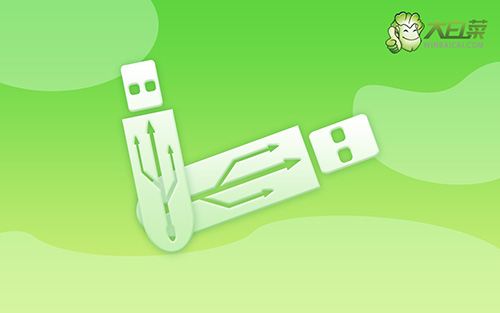
一、電腦u盤重裝系統工具
計算機型號:宏基
系統版本: Windows 10專業版
安裝工具:大白菜u盤啟動盤制作工具(點擊紅字下載)
二、電腦u盤重裝系統準備
1、電腦數據備份:重裝系統一般都會直接清理掉系統盤所有數據,所以你需要備份好里面的數據,比如說找個硬盤來存放。
2、u盤啟動模式:在制作u盤啟動盤的時候,需要選擇對應的啟動模式:USB—HDD適用近些年的電腦,而USB—ZIP則適用于年份較久的電腦。根據情況選擇并制作u盤啟動盤即可。
3、下載系統鏡像:網絡搜索并打開msdn我告訴你網站,點擊左側的操作系統欄目,即可去找需要的Windows系統版本,選中后,你會在右側頁面看到更詳細的內容,直接復制鏡像對應鏈接,使用迅雷下載即可。
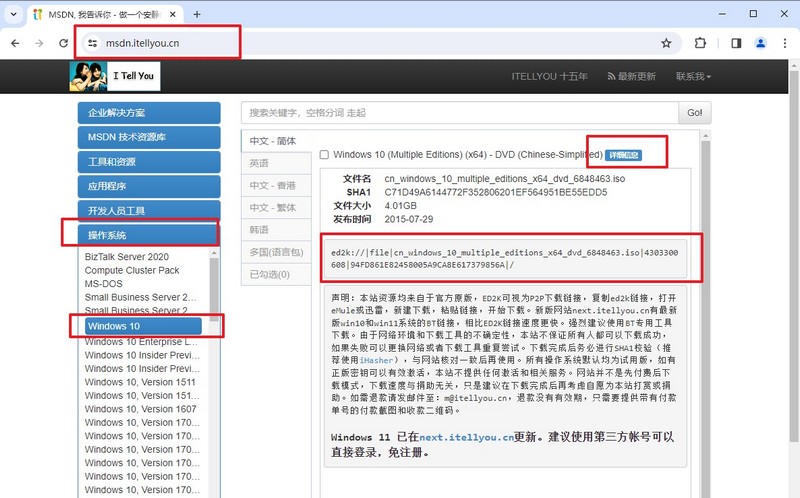
三、電腦u盤重裝系統步驟
第一步:制作u盤啟動盤
1、將U盤接入電腦后,下載大白菜U盤啟動盤制作工具壓縮包備用。
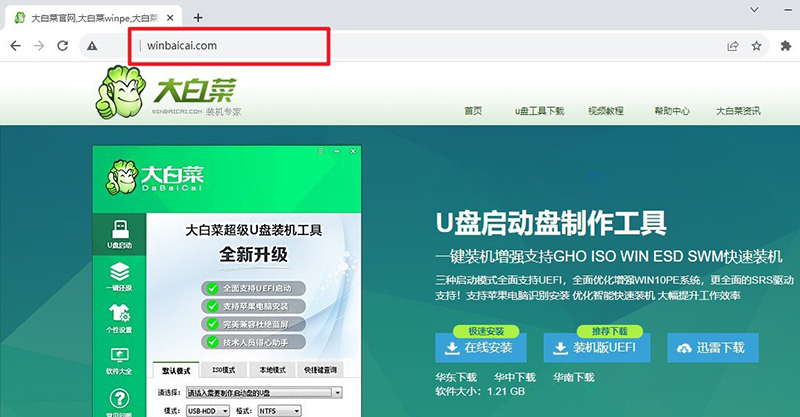
2、進入U盤啟動盤制作界面后,選中u盤,默認設置,點擊一鍵制作成usb啟動盤。
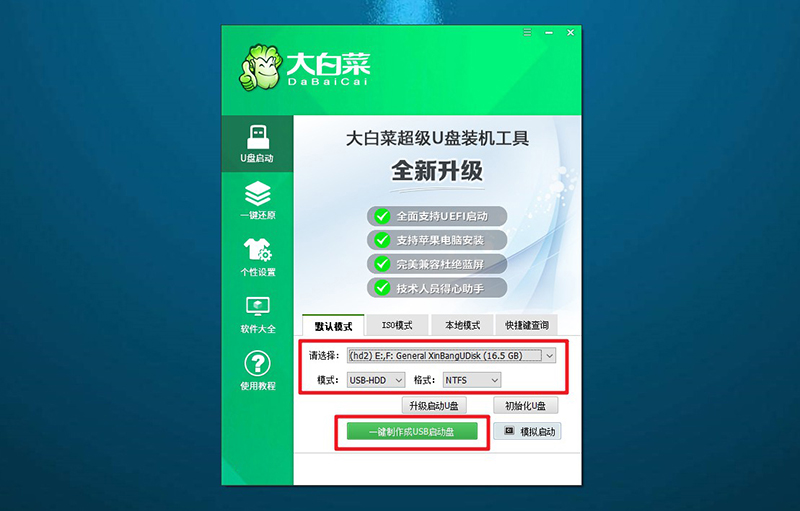
3、制作u盤啟動盤涉及系統文件,下載操作之前,先關閉殺軟。
第二步:設置u盤啟動電腦
1、u盤啟動盤和鏡像準備好之后,就可以查詢電腦的u盤啟動快捷鍵設置電腦了。
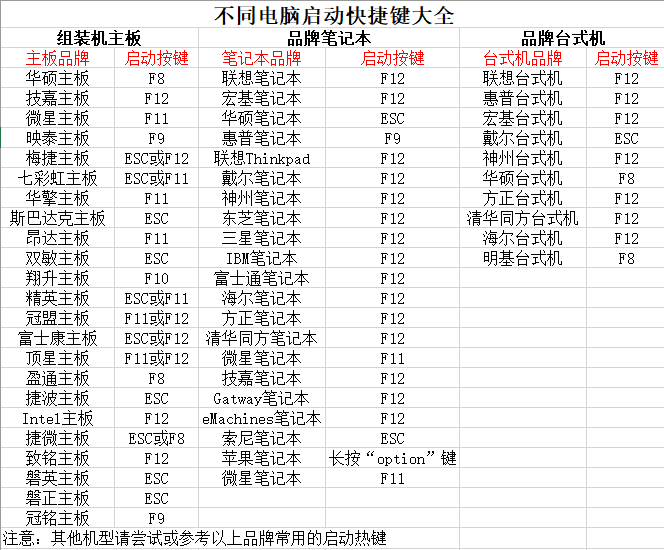
2、將u盤啟動盤接入電腦,如圖所示,通過u盤啟動快捷鍵設置,電腦將會讀取u盤數據啟動。
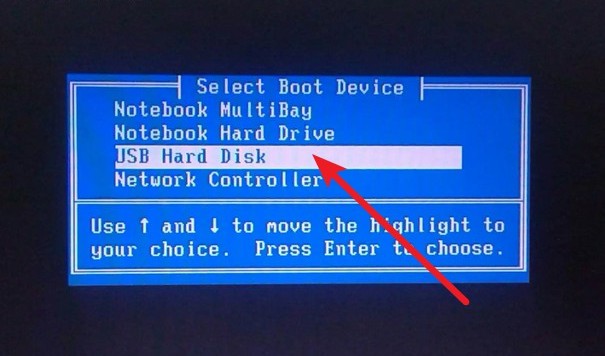
3、接著,選中大白菜u盤主菜單中的【1】,回車即可進入u盤系統桌面,準備重裝系統。
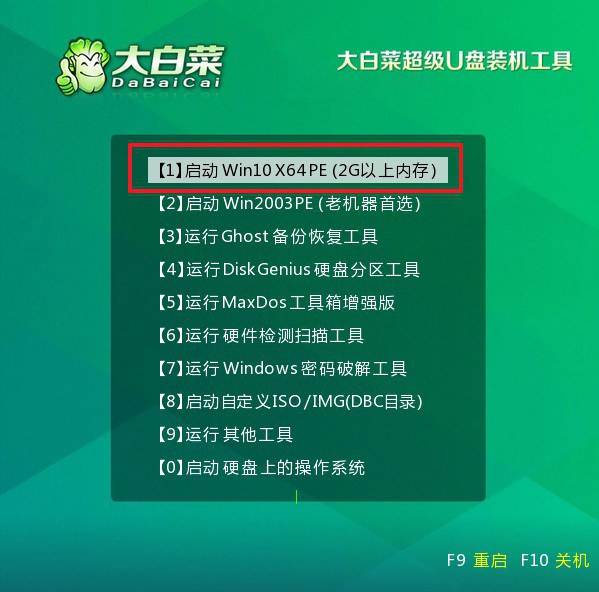
第三步:u盤啟動盤裝Windows
1、重裝系統操作不難,在一鍵裝機界面中,找到系統鏡像,勾選C盤,即可點擊“執行”。
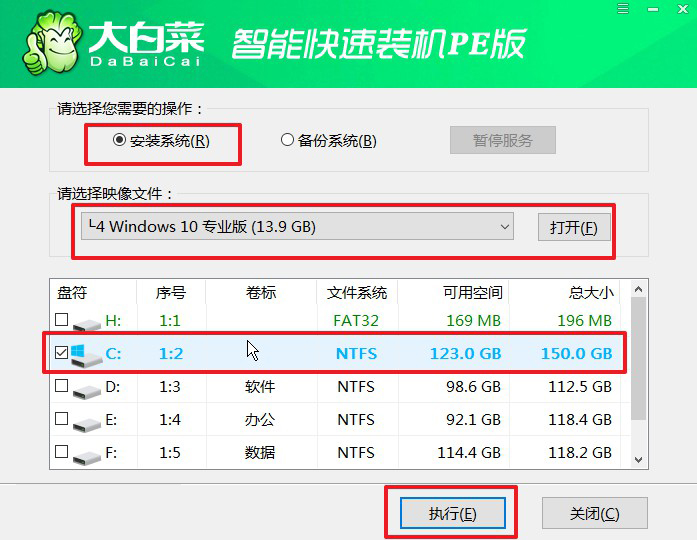
2、彈出一鍵還原頁面后,無需設置,默認相關選項,直接點擊“是”進入下一步。
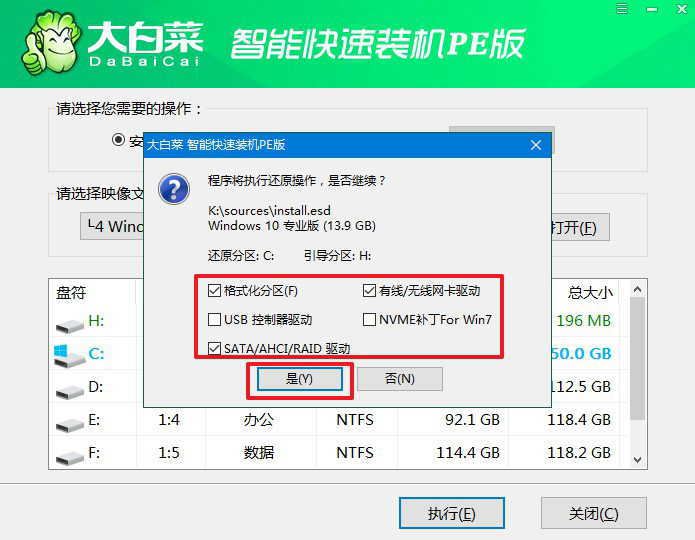
3、然后,注意勾選“完成后重啟”并在電腦第一次重啟時,拔掉大白菜U盤即可。
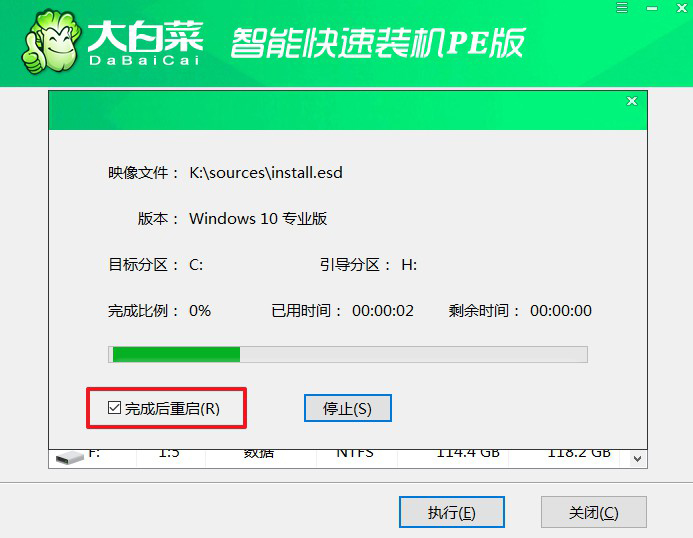
4、注意,稍后電腦會多次重啟,這是正常現象,等待電腦進入Windows系統界面,則表示重裝成功。
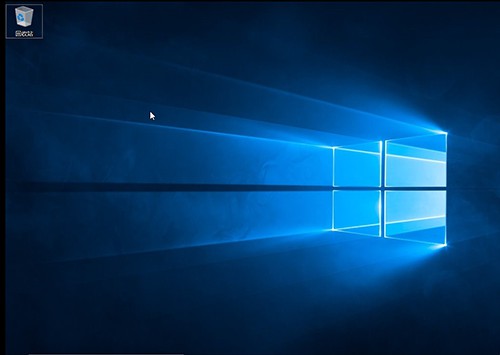
四、電腦u盤重裝系統故障
重裝系統鼠標鍵盤失靈怎么解決?
1、使用PS/2接口: 如果你的計算機有PS/2接口,嘗試使用PS/2鼠標和鍵盤。有時在系統剛安裝完成時,USB設備的驅動可能還沒有完全生效,而PS/2接口通常不會受到這個問題的影響。
2、更換USB接口: 嘗試將鼠標和鍵盤連接到計算機的不同USB接口,有時候更換接口可以解決連接問題。
3、使用其他鼠標和鍵盤: 如果可能,嘗試使用其他鼠標和鍵盤,確保設備本身沒有故障。
4、BIOS/UEFI設置: 進入計算機的BIOS/UEFI設置,檢查USB配置選項。確保USB支持處于啟用狀態。
5、手動安裝USB驅動: 如果鼠標和鍵盤的問題是由于缺少驅動程序導致的,你可以嘗試手動安裝USB驅動。在安裝光盤或制造商的網站上找到適用于你的操作系統的最新驅動程序。
系統重裝后如何恢復以前的文件?
在系統重裝后,如果你已經備份了文件,可以通過以下方法將文件恢復到新系統中:
1、外部備份:如果你之前將文件備份到外部硬盤、云存儲或其他設備上,請連接這些設備。
2、使用備份工具:如果你使用過系統備份工具(例如Windows備份和恢復),可以使用該工具來還原之前的備份。在控制面板或設置中找到“備份和還原”選項,然后按照指示進行操作。
3、手動復制:如果你手動備份了文件,可以通過將文件從備份位置復制到新系統中來進行還原。使用外部硬盤或云存儲中的文件資源管理器(如Windows資源管理器)。
4、云服務同步:如果你使用云服務(如Google Drive、OneDrive、Dropbox等),登錄到這些服務并等待文件同步。云服務通常會在你重新安裝系統后自動同步文件。
5、Windows.old文件夾(僅適用于Windows):在進行系統升級或重新安裝時,Windows通常會將舊系統文件保存在C:\Windows.old目錄下。你可以瀏覽該目錄,找到之前的用戶文件并將其復制到新系統。
這些操作,就是宏基筆記本電腦重裝系統win10系統的教程全部內容了。電腦通過重裝Windows 10系統,可以帶來全新操作體驗,恢復原有流暢的性能和功能。當然,大家在進行重裝之前,千萬不要忘記去備份重要數據,避免格式化導致數據丟失。

